苹果手机怎样设置静音模式不震动 iPhone 静音但不振动设置
日期: 来源:小麦安卓网
苹果手机是目前使用广泛的智能手机之一,它的静音模式设计十分贴心,可以让用户在需要安静环境时不被打扰,但是有时候我们可能需要手机完全静音,而不希望手机在静音模式下还会震动,那么该如何设置呢?在iPhone手机上,我们可以通过简单的操作来实现静音但不振动的设置,让手机在安静的同时又不会因为震动而打破宁静。接下来让我们一起来了解如何设置iPhone手机的静音模式,让手机更加贴合我们的需求。
iPhone 静音但不振动设置
步骤如下:
1.解锁手机并在手机页面内找到“设置”选项
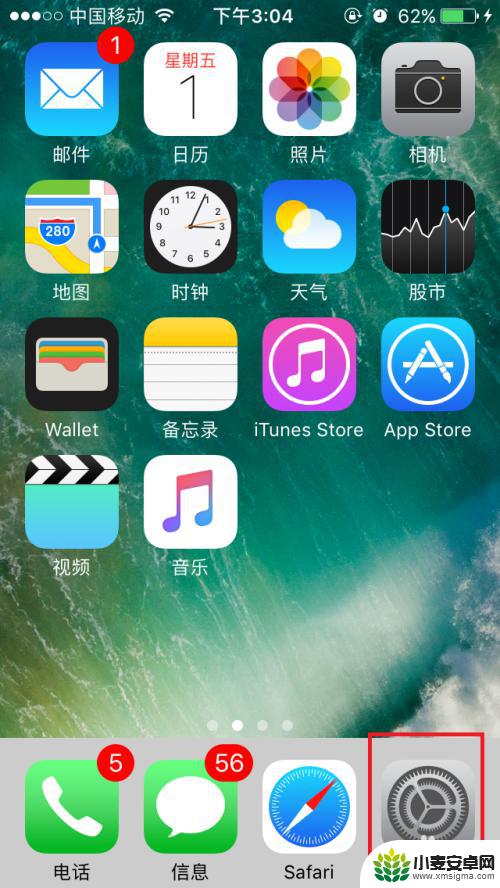
2.进入设置页面后屏幕向下一直拉到中下方的位置找到“声音”选项并打开
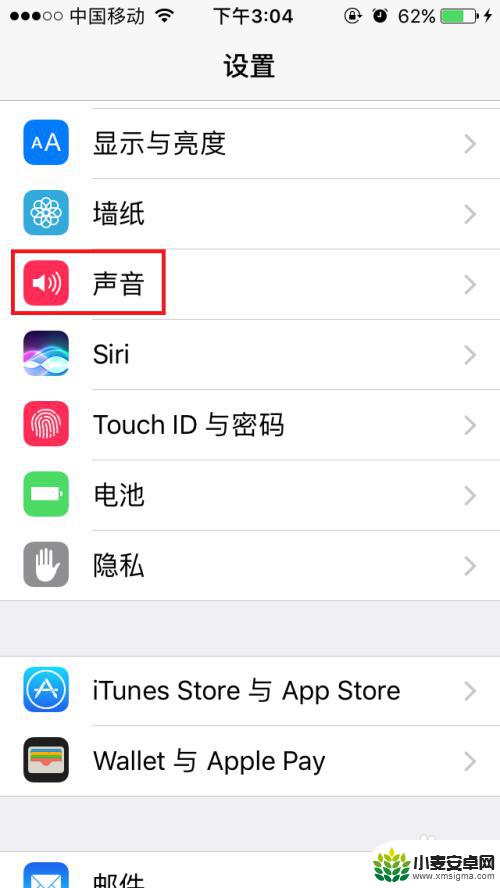
3.在声音页面内我们将振动选项下的“响铃模式振动”和“静音模式振动”关闭
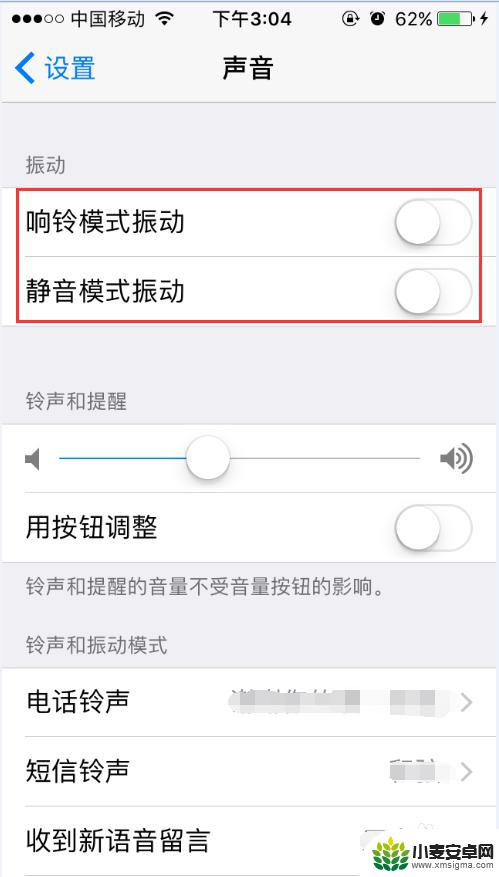
4.退回到设置页面并在页面下找到“通用”选项并打开
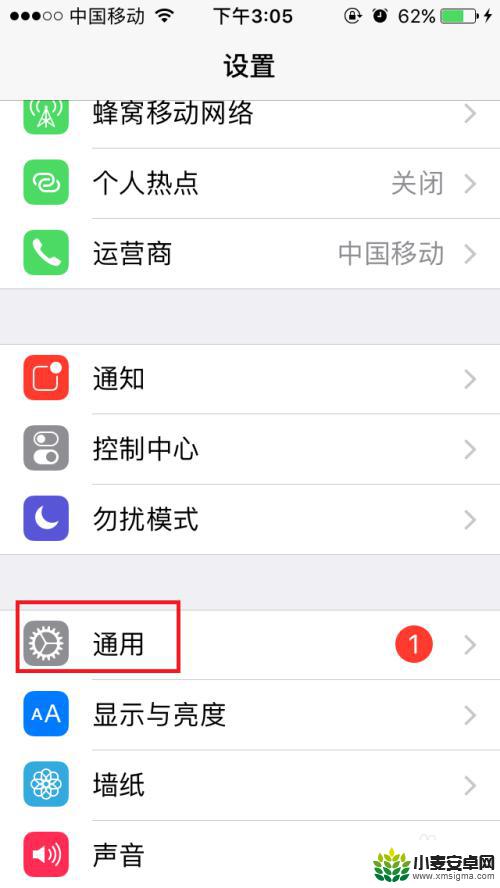
5.通用页面内在中间的位置找到“辅助功能”并打开,并在辅助功能页面找到“振动”选项将振动关闭即可。
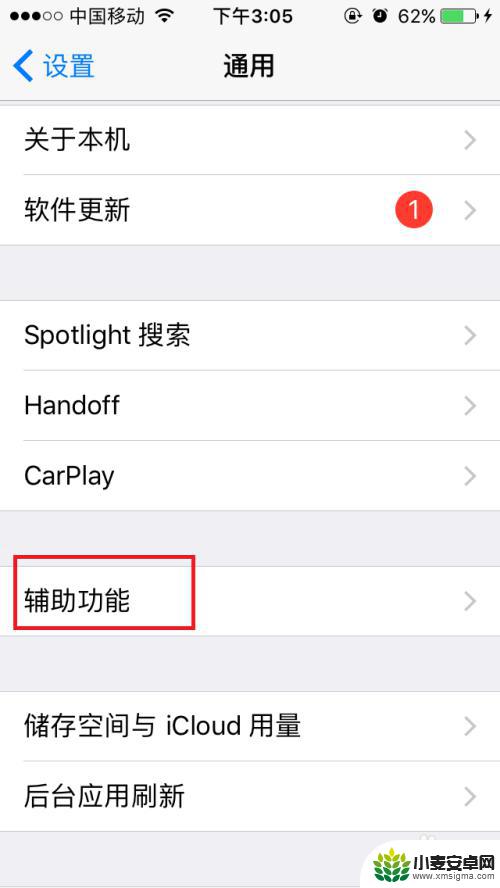

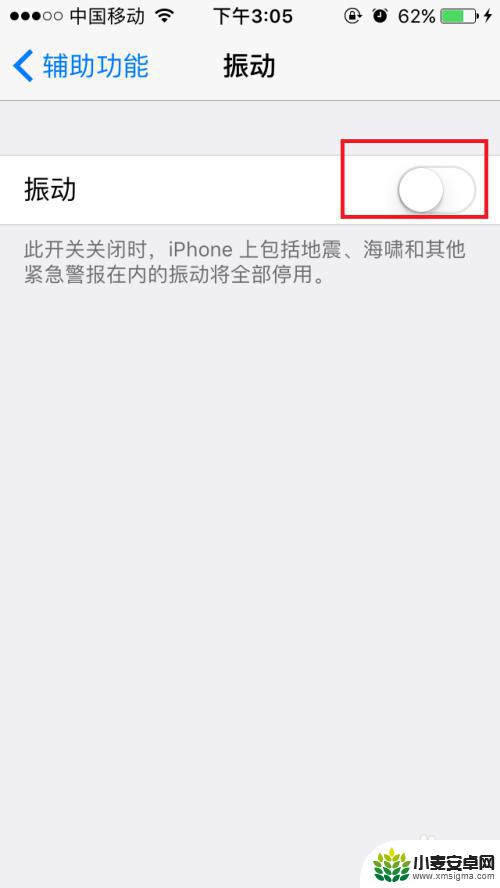
以上就是苹果手机如何设置静音模式不震动的全部内容,如果你遇到相同问题,可以参考本文中介绍的步骤来解决,希望对大家有所帮助。












